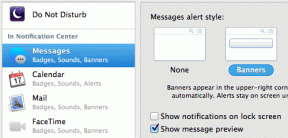IPhone、MacでiCloudキーチェーンの2つの一般的な問題を修正する方法
その他 / / December 02, 2021

有効になっていないかどうかわからない場合は、Macのヘッドで システム環境設定 をクリックします iCloud. の場合 iCloudキーチェーン オプションがチェックされている場合は、準備ができています。


ただし、MacとiOSデバイスの両方で正しく設定する方法がわからない場合は、iCloudキーチェーンで常に発生する問題がいくつかあります。
クールなヒント: 方法は次のとおりです キーチェーンを使用してOSXでWi-Fiネットワークのパスワードを見つける.
たとえば、Macでは、有効になっているにもかかわらず、Safariにパスワードを記憶させることを単に拒否するWebサイトがいくつかあります。 同様に、iCloudキーチェーンで問題なく動作するWebサイトがいくつかありますが、別のURLを使用してそれらにアクセスすると、問題なく動作します。
iOSデバイスでは、iCloudキーチェーンも一部のアプリと統合できないようです。つまり、アプリを使用するときは常にユーザー名とパスワードを入力する必要があります。
ありがたいことに、これらは永続的な問題ではありませんが、修正するには、MacとiPhoneの両方の設定を少し調べる必要があります。
それでは、その方法を見てみましょう。
iOSデバイスの場合
他の設定も行いながら、まずiOSデバイスでこれらの問題を修正しましょう。 これを行うには、iPhoneで 設定、次に下にスクロールしてタップします サファリ.

次の画面でをタップします パスワードとオートフィル. そこで、必ず切り替えてください オン 利用可能なすべてのスイッチ、特に 常に許可する. これにより、ブラウザに保存しないように要求された場合でも、すべてのWebサイトでデータの自動入力が強制されます。 パスワード(機密性の高い財務操作を実行するプライベートフォーラムやWebサイトなど 例)。


あなたがそこにいる間、あなたはまたアクセスすることができます 保存されたパスワード オプション。ここから、アカウントとそれにアクセスするためのパスワードを持っているすべてのWebサイトのリストを表示できます。 ウェブサイトをタップし、パスコードで確認するだけで、ウェブサイトとそれにアクセスするために使用するパスワードを確認できます。




これは、SafariやiCloudキーチェーンが単に認識できない代替URLからこれらのWebサイトの1つにアクセスしようとしている場合に特に役立ちます。 また、パスワードをコピーして、そのウェブサイトにアクセスしたくない場合にアプリで使用するのにも役立ちます。
の線に沿った何かのようにそれを考えてください キーチェーンアクセスアプリ 過去のエントリーで言及したこと。
Macの場合
これで、Macで、Safariの設定にある同等のオプションにアクセスすることで、これらのまったく同じ問題に対処できます。
それらを開いたら、をクリックします パスワード タブをクリックし、下部のオプションを必ず確認してください。 パスワードを要求するウェブサイトが保存されていない場合でもオートフィルを許可します.

そこで、リストされているWebサイトのいずれかを右クリックして適切なオプションを選択することにより、アカウントを持っているWebサイトから保存されたパスワードを回復することもできます。
![Safariの[パスワード]タブ](/f/06a2ee2036eb033595e82438b2112330.png)
そして、それについてです。 アカウントを持っているWebサイトを頻繁に使用する場合(私はあなたがそうしていることを知っています)、これらの設定を調整することで多くの時間を節約できます。 だからそれをして、便利さを楽しんでください!